Voor mijn moeder
Pour ma mére
For my mother

Benodigdheden
Een
Masker - maske287 sigrid, - deze open in je psp/Corel
Een
Masker -Narah_mask_0405- deze open in je psp/Corel
Toestemmingen tubes Hier
Filters
Unlimited2.0
MuRa's Meister - Copies
Filter Factory Gallery A - Zoom In
Toadies - Sucking Toad - Bevel 11.2
Alien Skin Eye Candy5 Impact--- Glass
Materialen

De tube (S) komen van,
Chris-mamanenfant, marc_jacobs_lola.
Is er een tube van jou bij laat het even weten dan kan ik je naam erbij zetten
Hierbij bedank ik alle tube makers en maaksters voor het maken van deze schitterende tubes.
Laat het watermerk van de tube intact. Het copyright hoort bij de originele artiest.
Laat de credit bij de maker.
*****
De kleuren, mengmodus en laagdichtheid in deze les, zijn gekozen voor deze materialen
Werk je met eigen afbeeldingen en /of eigen tubes maak ze dan even groot !!!
mengmodus/dekking aanpassen in je lagenpalet naar eigen inzicht.
pas dit aan als het nodig is
****
Stap 1
Zoek uit jou tube een lichte voorgrondkleur en een donkere achtergrondkleur
Deze kleur heb ik gebruikt Voorgrondkleur op #f0f0ea en je achtergrondkleur op #5335ac
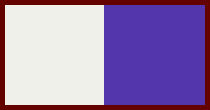
Stap 2
Bestand - Nieuw - 1000 x 650 pixels - Transparant aangevinkt.
Stap 3
Selecties - Alles selecteren
Stap 4
Activeer je gekozen persoonstube - Chris-mamanenfant
Lagenpalet verwijder raster 2 van je tube
Lagen - Samenvoegen - Omlaag samenvoegen.
Zie mijn voorbeeld

Laat deze even samengevoegd staan die heb je straks weer nodig
Bewerken - Kopieren.
Terug naar je werkvel - Bewerken - Plakken in selectie.
Selecties - Niets selecteren
Stap 5
Effecten - Afbeeldingseffecten - Naadloze herhaling
Klik op het uitrol menu - en kies daar standaard waarden
Stap 6
Effecten - Insteekfilters Ulimeted - Filter Factory Gallery A -Zoom In - Zie PS
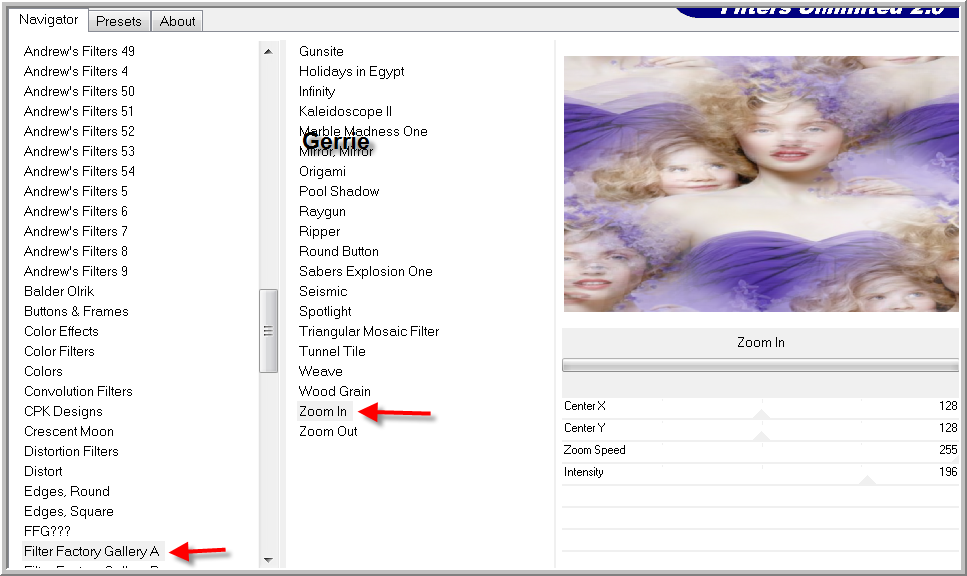
Stap 7
Effecten - Insteekfilters Unlimited - Toadies - Sucking Toad - Bevel 11.2 - Zie PS
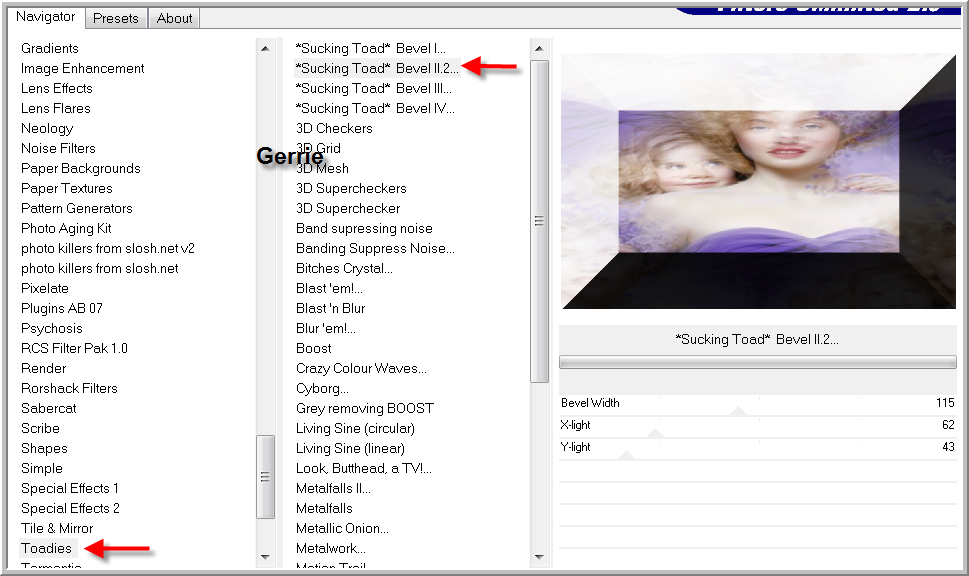
Stap 8
Lagen - Nieuwe rasterlaag.
Stap 9
Selecties - Alles selecteren
Stap 10
Activeer je gekozen persoonstube - Chris-mamanenfant die je net heb samengevoegd
Bewerken - Kopieren.
Als je eigen plaatje hebt, laag maken van achtergrond laag
Anders komt het met de cirkel niet goed
Terug naar je werkvel - Bewerken - Plakken in selectie.
Selecties - Niets selecteren
Stap 11
Effecten - Geometrische effecten - Cirkel - Zie PS
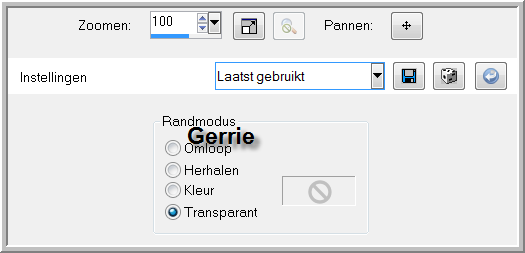
Zo moet het worden

Stap 12
Afbeelding - Formaat wijzingen met 2x 80% - Geen vinkje bij formaat van alle lagen wijzigen
Kijk even hoe de maat bij jou uitkomt pas anders aan
Stap 13
Effecten - Insteekfilters - MuRa's Meister - Copies Zie PS
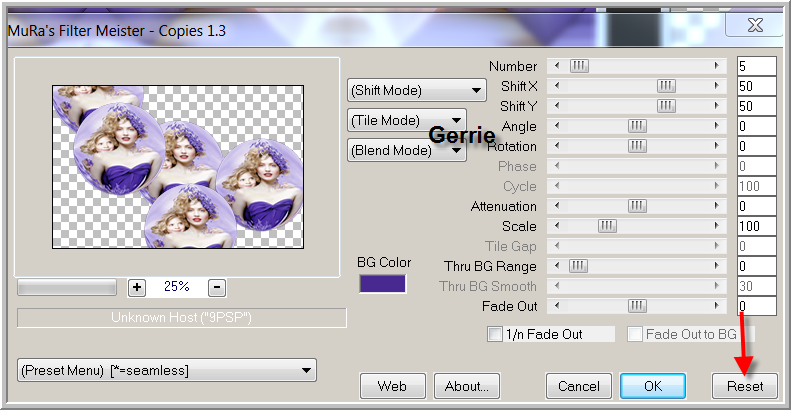
Klik op Reset net zo vaak tot je zelf mooi vind.
Stap 14
Lagen - Nieuwe rasterlaag.
Stap 15
Vul die met achtergrondkleur - #5335ac
Stap 16
Lagen - Nieuwe maskerlaag - Uit afbeelding - Zoek je masker - Narah_mask_0405 op
Luminantie van bron aangevinkt en Maskergegevens omkeren NIET aangevinkt
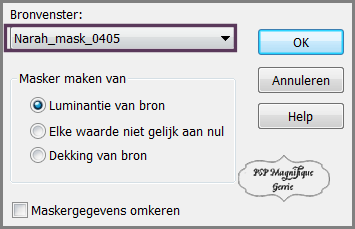
Stap 17
Lagen - Samenvoegen - Groep samenvoegen.
Aanpassen - Scherpte - Verscherpen
Stap 18
Effecten - 3D - effecten - Slagschaduw - naar keuze
Stap 19
Activeer je accent tube yp_perfumebottle_marc_jacobs_lola
Bewerken - Kopieren.
Terug naar je werkvel - Bewerken - Plakken als nieuwe laag
Zet deze op een plek naar keuze neer
Stap 20
Lagen - Nieuwe rasterlaag.
Zet je voorgrondkleur op Verloop - Stijl Lineair
Hoek 50 - Herhalingen 3 - Geen vinkje bij Omkeren
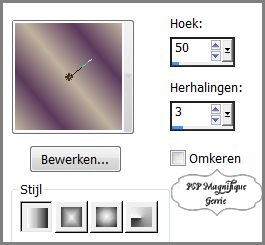
Vul deze met verloop.
Stap 21
Lagen - Nieuwe maskerlaag - Uit afbeelding - Zoek je masker - maske287_sigrid op
Luminantie van bron aangevinkt en Maskergegevens omkeren NIET aangevinkt
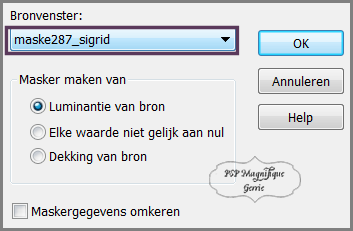
Stap 22
Lagen - Samenvoegen - Groep samenvoegen.
Stap 23
Aanpassen - Scherpte - Verscherpen
Stap 24
Afbeelding - Randen toevoegen - 8 pixels - Achtergrondkleur - Symmetrisch aangevinkt.
Stap 25
Afbeelding - Randen toevoegen - Boven Onder 0 - Rechts & Links 40 pixels - Geel
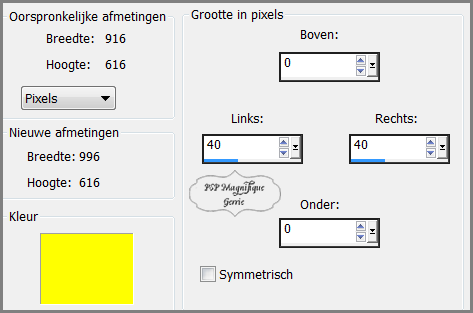
Stap 26
Neem je gereedschap toverstaf en selecteer je laatste toegevoegde rand.

Stap 29
Lagen - Nieuwe rasterlaag
Stap 30
Vul deze met je verloop deze staat nog goed
Stap 31
Effecten - Textuureffecten Lamellen - Kleur je achtergrondkleur
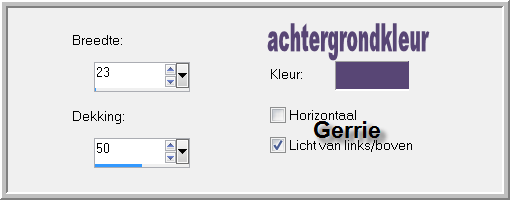
Stap 32
Selecties - Niets selecteren
Stap 33
Draai de kleur blokje even om achtergrondkleur op voorgrondkleur
Activeer je tekstgereedschap. zoek je font ITC Avant Garde
of een naar keuze

Type de tekst -Voor mijn moeder
met je voorgrondkleur
Of een kleur naar keuze
De grote van je lettertype is afhankelijk van de het lettertype die je gaat gebruiken
Lagen-– Omzetten in rasterlaag
Stap 34
Effecten - Insteekfilter - Alien Skin Eye Candy5 Impact--- Glass
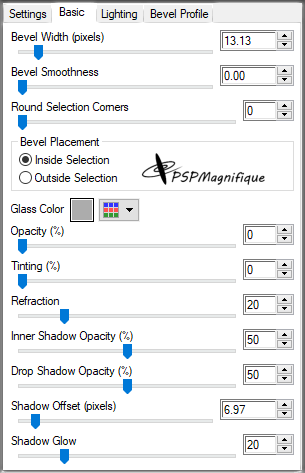
Stap 35
Effecten - 3D -effecten - Slagschaduw.
Horizontaal 2 en Verticaal op 1 - Dekking op 58 - Vervaging op 0 en de kleur is
zwart
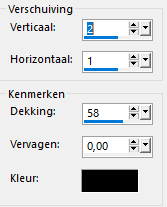
Stap 36
Lagen - Nieuwe rasterlaag
Plaats je watermerk
Lagen - Samenvoegen - Alle lagen samenvoegen
Stap 37
Effecten - Insteekfilter - Nik Software Color Efex Pro3.0 Complete - Tonal Contrast
En klik op ok
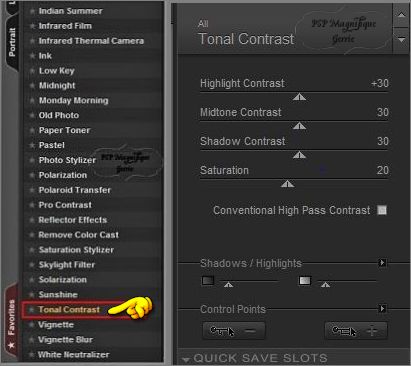
Stap 38
Deze stap toepassen als je Jou crea in de Gallery wil plaatsen
Afbeelding - formaat wijzigen naar 800 pixels.
Bestand - Exporteren - JPEG, geef je plaatje een naam en sla deze op.
*
Heb jij een les gemaakt en wil je de uitwerking ook HIER showen
Stuur mij dan een EMAIL met jouw uitwerking dan plaats ik hem erbij
Jouw lessen mogen niet groter zijn dan 1000PX voor de Gallery
If you mail me your version, you can see it here,
please not bigger than 1000px, Your Gallery
Extra Voorbeeld


Met dank aan
 voor testen van de les
voor testen van de les
Uitwerking Jeanne:

Met dank aan Hennie voor testen van de les
Uitwerking Hennie:

Met dank aan
 voor
het vertalen van de les
voor
het vertalen van de les
Uitwerking Pinuccia:


Met dank aan
Alex voor
het vertalen van de les
Uitwerking Alex:

Bedankt voor jullie mooie versies !
Jouw ingezonden uitwerking van de les zie je hieronder.
Thanks for your beautiful versions!
Your sent creation of the lesson is displayed below.


Deze les is geschreven door Gerrie op 14 Mei 2013
Deze les is en blijft eigendom van Gerrie
Het is verboden deze te kopieren of te verspreiden, zonder mijn schriftelijke toestemming.
Al mijn lessen zijn zelf ontworpen... dus enige overeenkomst is dan ook puur toeval.
Al mijn lessen staan geregistreerd bij TWI
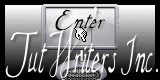
Gelegenheidslessen
Index
Home